Tutti noi conosciamo il conto economico che, insieme allo stato patrimoniale, costituisce la base di ogni bilancio aziendale e fornisce una visione dettagliata delle prestazioni finanziarie di un'azienda in un determina periodo, solitamente un anno o un trimestre.
Scegliamo bene come vedere i dati
Prima di leggere un Conto Economico dobbiamo scegliere come visualizzarlo: simboli e colori, spazi e intestazioni determinano il modo in cui le informazioni e i dati più rilevanti arriveranno a noi.
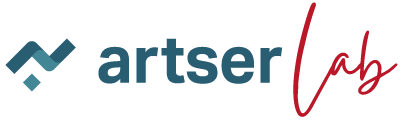
Artser Lab è il think tank di Artser e produce idee e contenuti, analisi ed approfondimenti per chi guida le imprese.
A cura di Antonio Belloni, Head of research department Artser Lab.
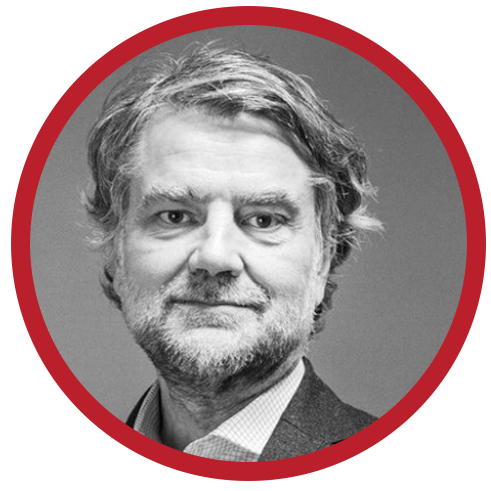
Autore: Paolo Guadagni
Esperto data visualization e comunicazione, autore del libro Viz for Biz
Un esempio semplice
Un esempio di semplice di conto economico è presentato nella tabella seguente.
| Voce | Importo (EUR) |
Anno precedente (EUR) |
| Ricavi delle Vendite | 1.500.000 | 1.400.000 |
| Costo del Venduto | ||
| - Materie Prime | -400.000 | -350.000 |
| - Costi di Manodopera Diretta | -250.000 | -240.000 |
| - Costi di Produzione Indiretti | -150.000 | -160.000 |
| Totale Costo del Venduto | -800.000 | -750.000 |
| Utile Lordo | 700.000 | 650.000 |
| Spese generali | ||
| - Spese Generali e Amministrative | -150.000 | -140.000 |
| - Spese di Vendita e Marketing | -100.000 | -110.000 |
| - Spese di Ricerca e Sviluppo | -50.000 | -45.000 |
| Totale Spese Operative | -300.000 | -295.000 |
| Risultato Operativo (EBIT) | 400.000 | 355.000 |
| Altri Ricavi/Spese | ||
| - Proventi Finanziari | 10.000 | 10.000 |
| - Oneri Finanziari | -20.000 | -25.000 |
| Risultato Ante Imposte | 390.000 | 340.000 |
| Imposte sul Reddito | -120.000 | -110.000 |
| Utile Netto | 270.000 | 230.000 |
Il conto economico di un periodo, per esempio un anno, deve essere confrontato con i dati dell’anno precedente e anche con eventuali dati di budget evidenziando gli scostamenti.
A volte la soluzione è un grafico altre volte è meglio una tabella ben formattata, come nell’esempio in figura 1 dove si è data particolare enfasi a una disposizione pulita e chiara dei dati.
Per la sua preparazione sono stati seguiti i criteri stabiliti dalla società di consulenza tedesca International Business Communication Standard (www.ibcs.com).
Scelte di visualizzazione standard
Da segnalare alcune scelte effettuate:
- il titolo della tabella con indicazione dell’unità di misura;
- l’utilizzo dei segni aritmetici a sinistra che indicano le operazioni che vengono fatte implicitamente nella tabella;
- l’utilizzo del grassetto per i totali parziali;
- l’inserimento di colonne bianche per separare le linee orizzontali;
- le intestazioni di colonna allineate a destra quando la colonna contiene numeri;
- lo spazio separatore delle migliaia si utilizza come indicato dalla notazione standard ISO 31-0 che evita la confusione fra “,” e “.” fra le diverse notazioni internazionali;
- eventuali note, invece di sporcare la tabella con colonne aggiuntive, sono inserite in tabella con un rimando in basso.
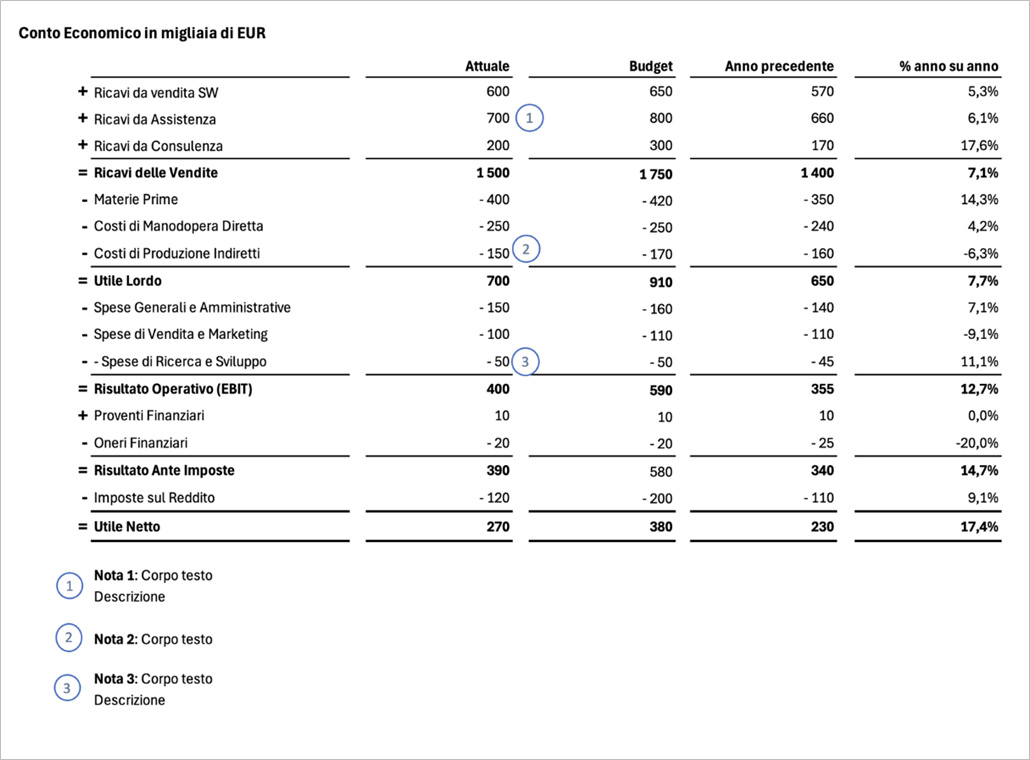
Fig. 1 - Tabella conto economico redatta secondo gli standard IBCS
Grafici ed espedienti
Si può ulteriormente “graficare” la tabella con alcuni accorgimenti per evidenziare alcuni aspetti particolari.
Per esempio, supponendo di voler enfatizzare gli scostamenti dal budget:
- si rende meno evidente l’anno precedente dando una colorazione grigia ai dati;
- si utilizza la funzione di Excel che permette in inserire un grafico a barre direttamente nelle celle per “colorare” le variazioni del dato attuale rispetto al budget, avendo cura di utilizzare il colore rosse per le cattive notizie (diminuzione delle entrate o aumento dei costi).
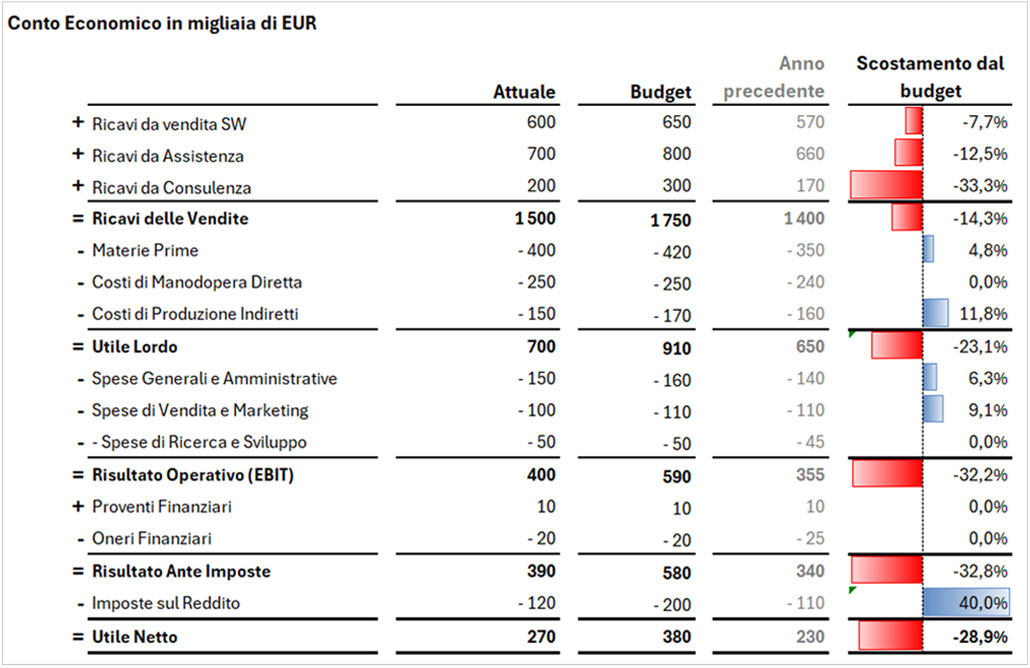
Volendo poi passare a una rappresentazione ancora più grafica del conto economico, una possibilità è quella di utilizzare il grafico a cascata, disponibile anche in Excel.
Per ottimizzare il risultato bisogna ricorrere ad un piccolo espediente indicando come totali ai fini del grafico anche i totali parziali che si trovano normalmente nel conto economico (si veda figura 2).
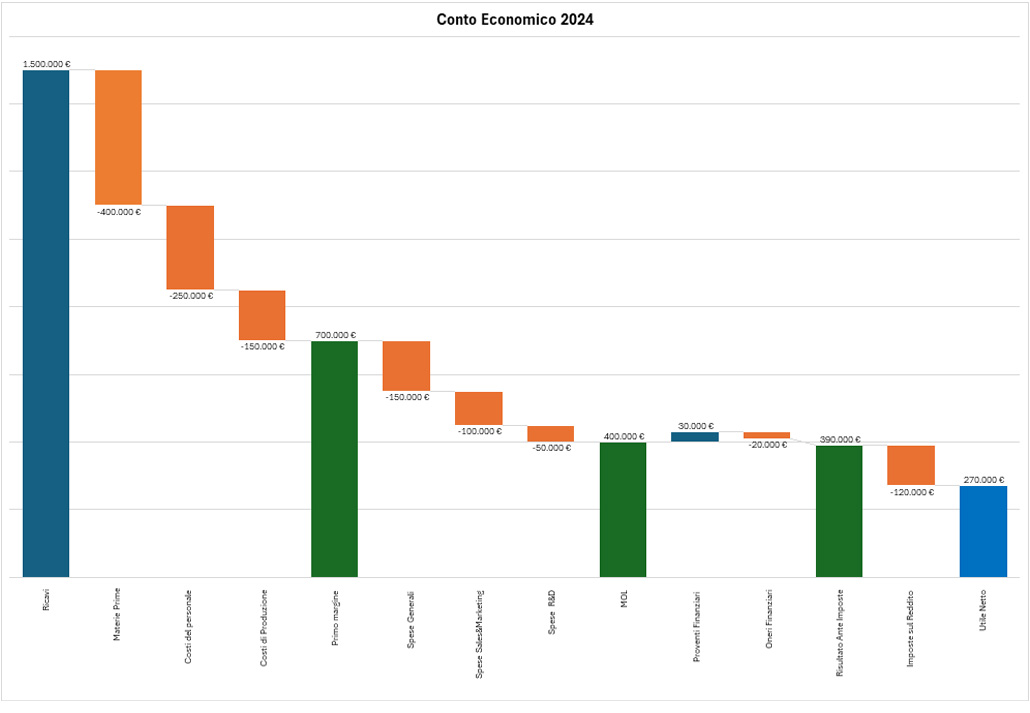
Fig. 2 - Conto economico rappresentato con un grafico a cascata
Purtroppo, non si riesce a disporre le etichette in orizzontale in alcun modo. Eventualmente le si possono disporre sulle barre, ma vista la lunghezza dei testi e l’elevato numero di addendi, inevitabilmente si sovrapporrebbero.
Metodi alternativi e originali
Un metodo alternativo è quello del grafico a cascata orizzontale (cioè, con le barre disposte in orizzontale invece che in verticale).
Usando questo tipo di grafico si rendono e più leggibili le etichette, anche se il layout appare un po’ “originale”.
Per realizzare questo tipo di grafico è stato utilizzato Flourish Studio (https://app.flourish.studio), un’applicazione di data visualization estremamente potente, disponibile online anche in forma assolutamente gratuita e senza carta di credito.
Nell’esempio in figura 3 il risultato ottenuto con Flourish dove si è scelto di colorare in azzurro i dati positivi, in rosso le spese e in grigio i totali (intermedi e finali). Purtroppo, si è dovuto intervenire manualmente sui colori delle singole barre perché non si è trovato un modo di dare una regola generale sui colori delle barre.
Da notare invece positivamente il fatto che in automatico Flourish decide dove posizionare il testo con il valore numerico (internamente o esternamente alla barra) e anche il colore che dà il maggior contrasto possibile.
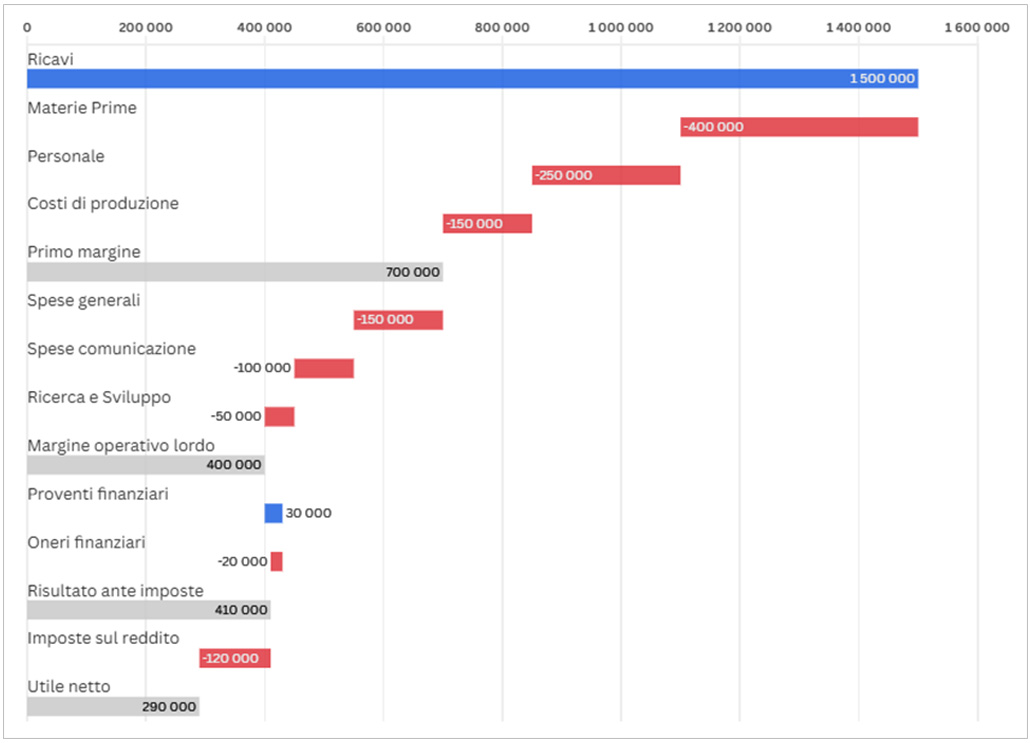
Fig. 3- Grafico a cascata orizzontale realizzato con Flourish
Ultimamente si è diffuso un modo più originale di rappresentazione del conto economico attraverso il grafico Sankey, realizzabile con diversi software, fra cui si segnala per la sua semplicità (e per il fatto di essere gratis) il sito www.sankeyart.com.
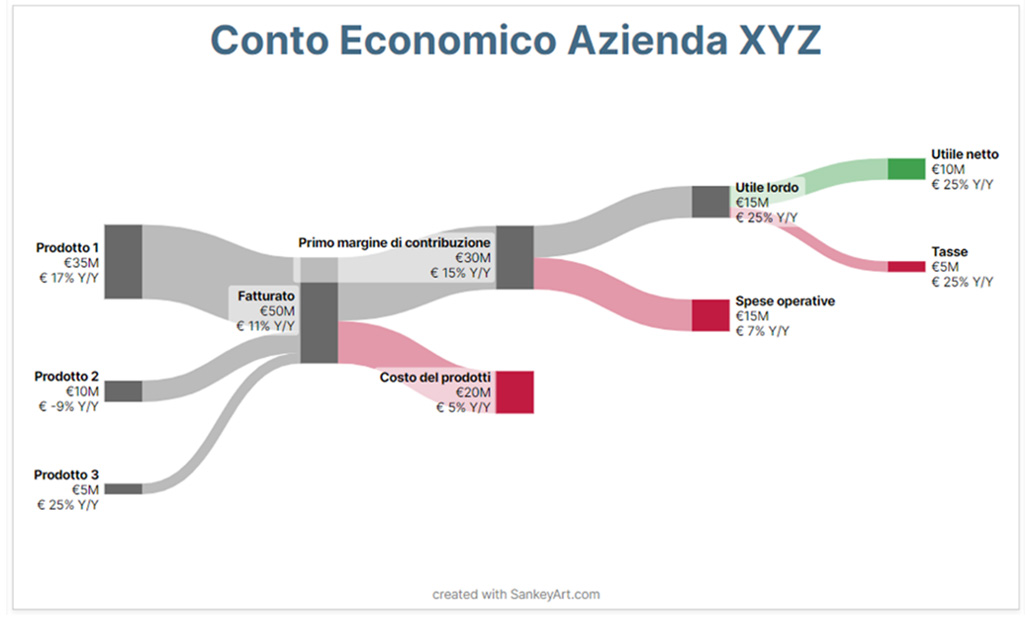
Fig. 4 - Esempio di conto economico usando il grafico Sankey
Con SankeyArt è possibile in modo semplice e gratuito creare grafici relativi a conto economico e flusso di cassa con grandi possibilità di personalizzazione, potendo:
- inserire confronti con il periodo precedente;
- inserire n passaggi intermedi;
- specificare le linee di prodotto che contribuiscono al fatturato.
L’accesso gratuito permette di scaricare in formato PNG la visualizzazione ottenuta. Con la versione a pagamento si può scaricare un add-on di Excel e PowerPoint che permette di lavorare con SankeyArt direttamente all’interno dei prodotti Microsoft.
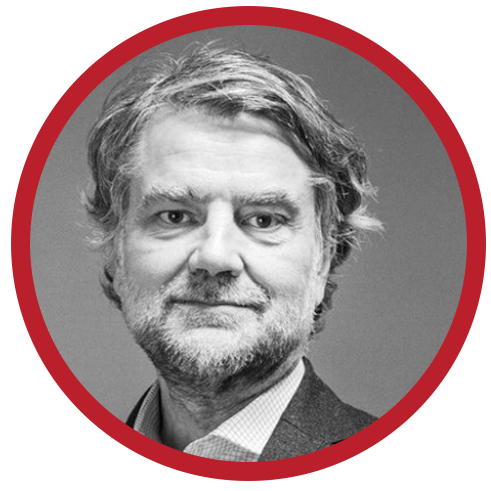
Autore: Paolo Guadagni
Esperto data visualization e comunicazione, autore del libro Viz for Biz